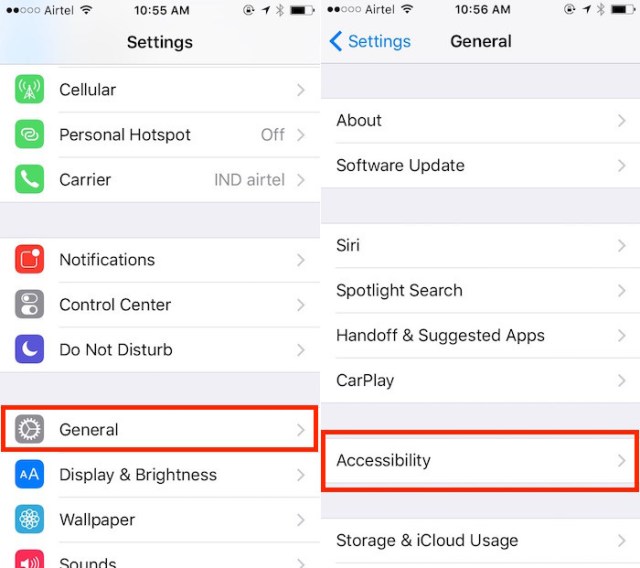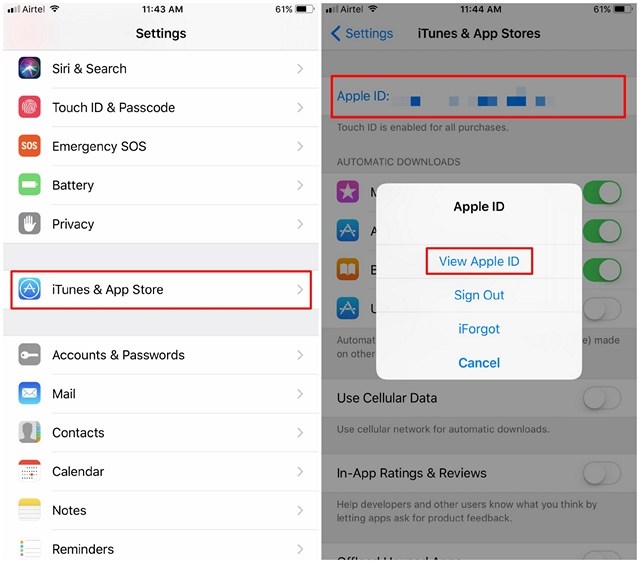Tworzenie kopii zapasowych danych jest bardzo ważne.
Kopia zapasowa iPhone’a za pomocą iTunes
Najczęstszym sposobem na wykonanie kopii zapasowej telefonu iPhone jest skorzystanie z programu iTunes.
1. Uruchom iTunes i podłącz telefon iPhone do komputera Mac lub komputera z systemem Windows.
2. Kliknij małą ikonę telefonu pokazaną w iTunes.

3. W sekcji „Podsumowanie” przewiń w dół, aby zlokalizować sekcję â € śBackupsâ € ť.
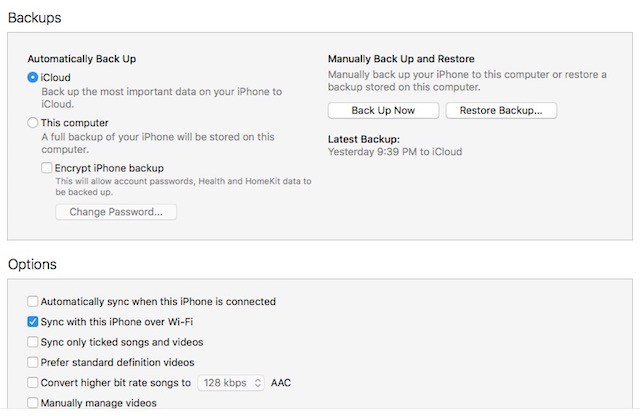
Tutaj zobaczysz wiele różnych opcji, których możesz użyć do tworzenia kopii zapasowych iPhone’a.
1. Automatyczne kopie zapasowe iPhone’a: iCloud
Jest to pierwsza opcja dostępna w sekcji „Odsyłacze” w iTunes.
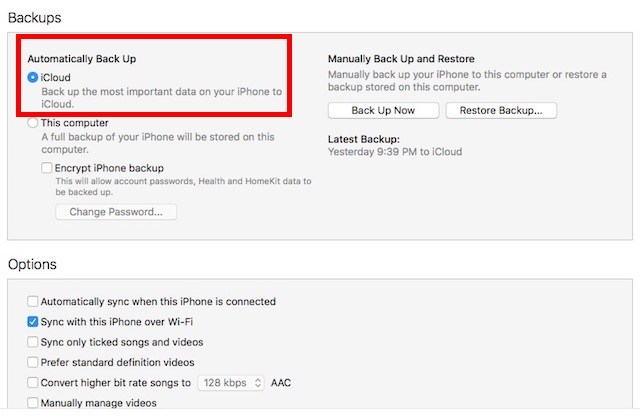
Ta opcja jest prawdopodobnie najłatwiejsza, a twoje dane będą zapisywane w kopii zapasowej na iCloud, więc możesz je przywrócić, jeśli zajdzie taka potrzeba.
2. Automatyczne kopie zapasowe iPhone’a: lokalne
Lokalne kopie zapasowe są tworzone na komputerze Mac lub komputerze z systemem Windows.
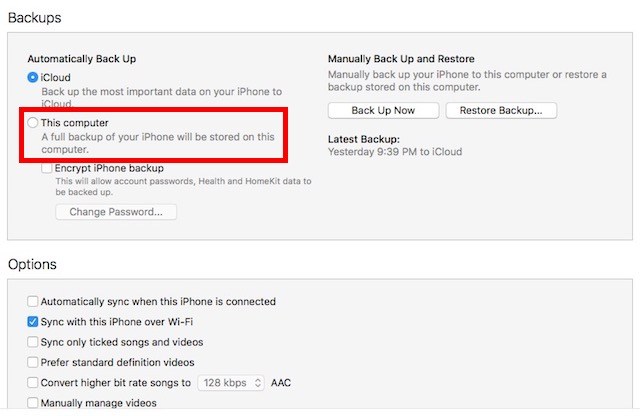
Być może zauważyłeś inną opcję, która mówi „Encrypt iPhone Backup”.
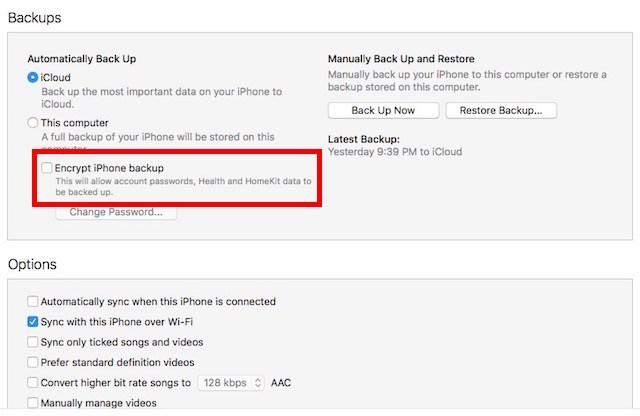
Tak więc, jeśli naprawdę chcesz wykonać kopię zapasową haseł, itp., Powinieneś iść z zaszyfrowanymi kopiami zapasowymi.
Uwaga: Â Jeśli tworzysz zaszyfrowane kopie zapasowe, upewnij się, że bezpiecznie przechowujesz hasło szyfrowania.
3. Ręczna kopia zapasowa iPhone’a
Trzecia opcja do tworzenia kopii zapasowej iPhone’a to ręczne tworzenie kopii zapasowej. Możesz wybrać tę opcję, jeśli nie chcesz iTunes lub iPhone’a, aby zdecydować, kiedy ma wykonać kopię zapasową danych.
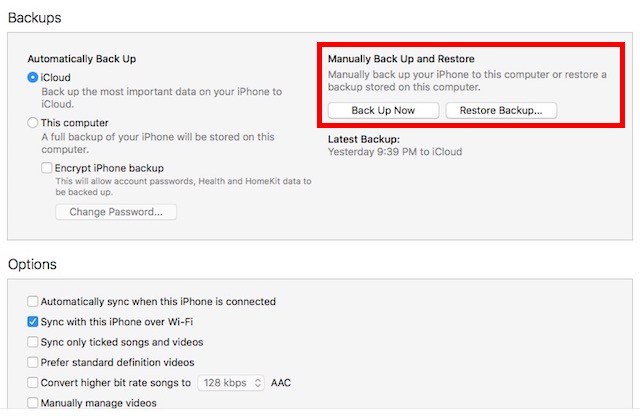
Istnieją dwie opcje w sekcji ręcznego tworzenia kopii zapasowych.
Skonfiguruj iCloud Backup bez iTunes
Jeśli nie lubisz iTunes i nie chcesz go używać tak długo, jak go można uniknąć, istnieje inny sposób, w jaki możesz skonfigurować kopie zapasowe dla iPhone’a.
1. W Ustawieniach przejdź do iCloud.
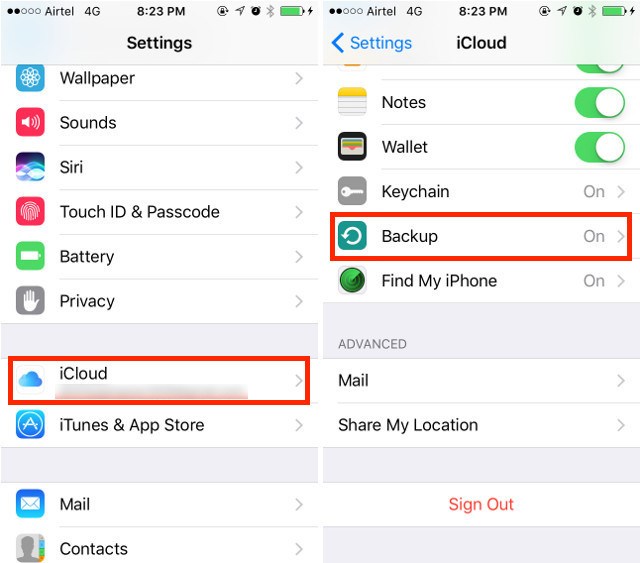
2. Po prostu przełącz przycisk „iCloud Backup”, aby go włączyć.
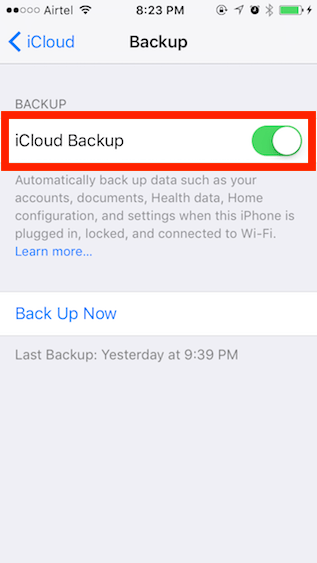
To w zasadzie to, Twój iPhone będzie teraz automatycznie wykonywać kopie zapasowe na iCloud, gdy tylko zostanie zablokowany, podłączony i podłączony do sieci Wi-Fi.
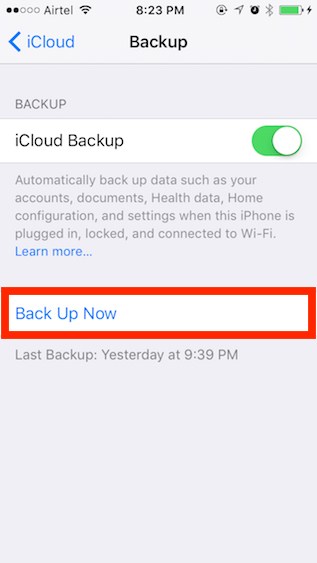
Użyj tych metod, aby utworzyć kopię zapasową iPhone’a
Możesz użyć dowolnej z wyżej wymienionych metod do tworzenia kopii zapasowych danych iPhone’a.